納品明細書・領収書・詳細注文情報を一括で印刷する方法の説明です。
詳細注文情報画面で1枚ずつ印刷することも可能です。
納品明細書の印刷
1.「注文検索/一括処理」を開く
【注文管理】>【注文管理】>【注文検索/一括処理】を開きます。
2.「納品明細書印刷」処理をおこなう
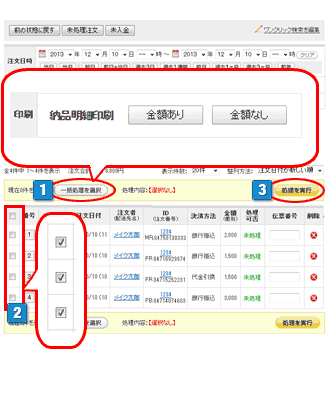
- 1「一括処理を選択」ボタンをクリックし、「一括処理選択」の
項目の中から以下内容を選択すると、処理内容:に反映されます。「納品明細書印刷」
「金額あり」:明細書に金額が記入されます。
「金額なし」(複数配送はこちら):複数配送注文にて注文を受注した場合は、こちらを選択します。【注文管理】>【帳票類の設定】にて、納品明細書に社印やインボイス制度(適格請求書等保存方式)用登録番号・表示用タグの設定をすることができます。
インボイス制度(適格請求書等保存方式)用登録番号を登録すると、領収書にも反映されます。 - 2印刷したい注文にチェックをつけます。
- 3「処理を実行」ボタンをクリックすると一括処理が実行されます。
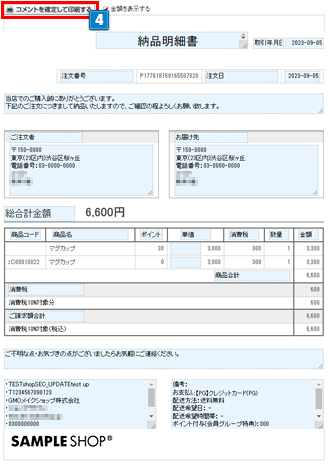
- 4「コメントを確定して印刷する」ボタンをクリックします。
- 5印刷をします。
※パソコンがプリンターと接続されているか確認してください。
印刷には、プリンターが必要になります。
納品明細書の印刷画面で青枠の部分はコメントを変更することが可能です。
領収書の印刷
1.「注文検索/一括処理」を開く
【注文管理】>【注文管理】>【注文検索/一括処理】を開きます。
2.「領収書印刷」処理をおこなう
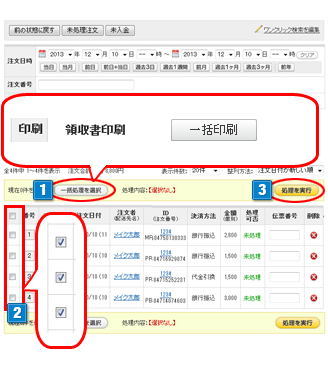
- 1「一括処理を選択」ボタンをクリックし、「一括処理選択」の 項目の中から以下内容を選択すると、処理内容:に反映されます。
「領収書印刷:一括印刷」:領収書を印刷できます。
- 2印刷したい注文にチェックをつけます。
- 3「処理を実行」ボタンをクリックすると一括処理が実行されます。
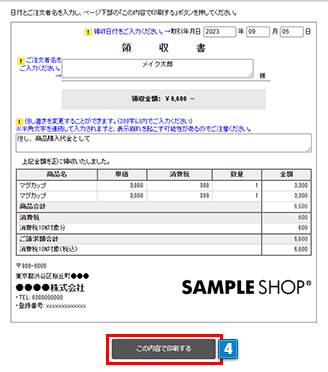
- 4「この内容で印刷する」ボタンをクリックします。
- 5印刷をします。
※パソコンがプリンターと接続されているか確認してください。
印刷には、プリンターが必要になります。
※レイアウトの編集はおこなえません。
【注文管理】>【帳票類の設定】にてやインボイス制度(適格請求書等保存方式)用登録番号が登録されている場合、表示されます。
※表示されるショップ情報は以下の画面から引用されています。
・郵便番号/住所/社名:【ショップ作成】>【ショップ情報の設定】>【会社基本情報設定】
・TEL:【ショップ作成】>【ショップ情報の設定】>【お問い合わせ先設定】> 『お問い合わせ先』
詳細注文情報の印刷
1.「注文検索/一括処理」を開く
【注文管理】>【注文管理】>【注文検索/一括処理】を開きます。
2.「詳細注文情報印刷」処理をおこなう
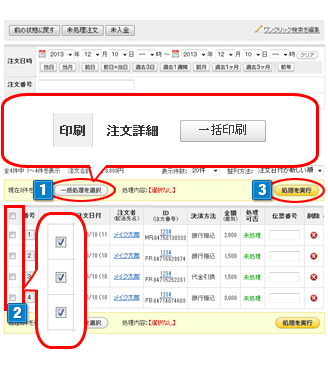
- 1「一括処理を選択」ボタンをクリックし、「一括処理選択」の 項目の中から「注文詳細」「一括印刷」を選択すると、処理内容:に反映されます。
- 2印刷したい注文にチェックをつけます。
- 3「処理を実行」ボタンをクリックすると一括処理が実行されます。
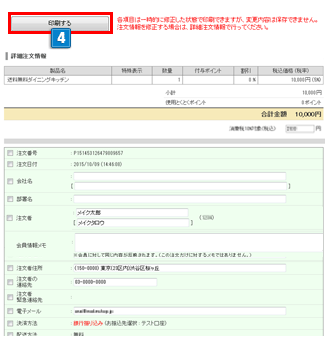
- 4「印刷する」ボタンをクリックします。
- 5印刷をします。
※パソコンがプリンターと接続されているか確認してください。
印刷には、プリンターが必要になります。一つの注文につき用紙一枚で印刷されますが、ショップ様の環境によって、注文内容が2ページにわたって印刷される場合があります。
プリンターの設定項目をご確認ください。




